
Muistatko missä olit muutama päivä sitten? Et luultavasti muista sitä, mutta jos sinulla oli matkapuhelin ja jos sinulla on Google Maps, tämä on ehkä tallennettu historiaan. Sovellus tallentaa yleensä viimeisimmät sijainnit, kaikki aina käyttäjien luvalla.
On todennäköistä, että se on rekisteröity, näin ei aina tapahdu, mutta paras on tietää, oletko tallentanut sen sijaintihistoriaan vai et. Vuodesta 2015 lähtien Google Maps on lisännyt toiminnon nimeltä "Oma aikajanasi", joka kerää kyseiseen hetkeen mennessä käydyt paikat ja reitit.
Sijaintihistoria yhdistää tiedot kuviin Google Kuvien tallentamat kuvat, joissa näkyy samat kuvat, jotka on otettu kyseisillä sivustoilla. Ne eivät aina ole valokuvia, mutta ne voivat kulkea käsi kädessä, koska otamme yleensä kuvakaappauksia niistä paikoista, joissa vierailemme usein olosuhteiden perusteella.
Kuinka tarkistaa sijaintihistoria
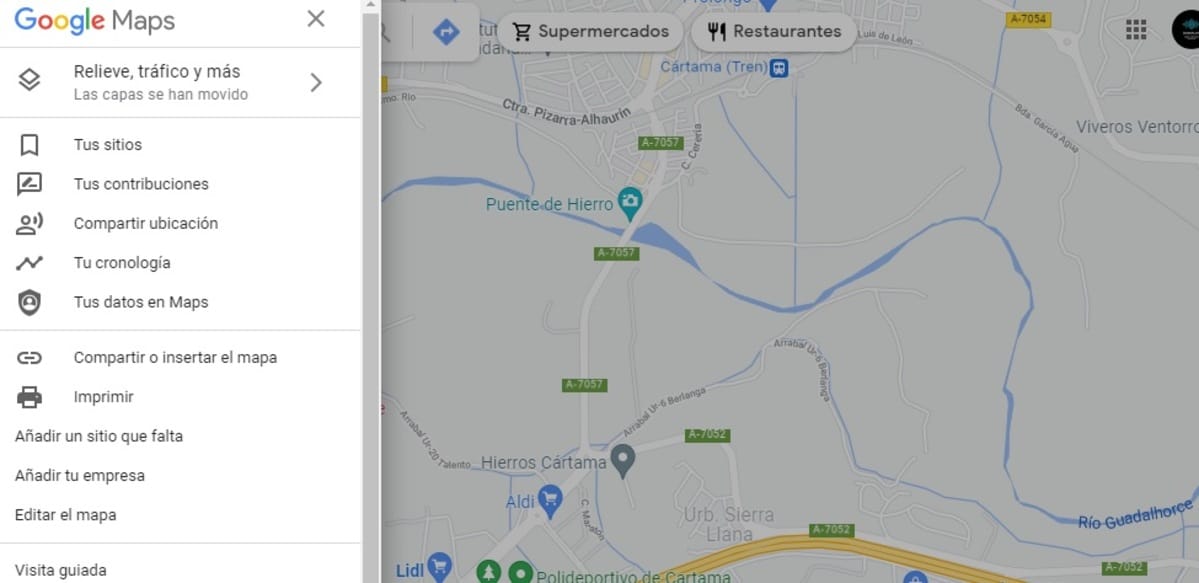
Haluamisesta tarkastella sijaintihistoriaraporttia, on parasta käyttää Google Mapsia, sovellus, joka meillä on jokaisessa päätteessä, vaikka se ei yleensä tapahdu Huawei-puhelimissa. Reitistä jää yleensä hieman asiaankuuluvaa tietoa, jonka voi loppujen lopuksi halutessaan poistaa.
Pääset sijaintihistoriaan tee seuraavat Android-laitteellasi:
- Siirry Google Mapsin aloitusnäyttöön, napsauta sitten profiilikuvaasi, se sijaitsee yläreunassa
- Yksi monista näkyviin tulevista vaihtoehdoista näkyy "Aikajanasi" -asetusKlikkaa sitä
- Napsauta päivää, jolta haluat saada tietoja, esimerkiksi jotakin päivistä, jotka näkyvät ilmoitettuna
- Jos napsautat tiettyä, se näyttää sinulle kartan, näyttää paikat, joissa olet ollut, siirtymä kokonaisuudessaan ja kunkin matkan kesto, joka voi vaihdella etäisyyden mukaan
- Se näyttää yleensä kuvia, jos olet tehnyt sen kyseisellä sivustolla, koska se sijaitsee viimeisessä kohdassa, jossa olit, jos et tehnyt sitä, sinulla ei ole mitään, joka liittyy viimeisimpiin paikkoihin, joissa olit
Sijaintihistoria on usein hyödyllinen, jos haluat sekä muistaa että mennä samaan paikkaan vain näkemällä koko reitin ilman, että sinun tarvitsee etsiä samaa pistettä uudelleen. Jos haluat nähdä tämän uudelleen, mene aikajanallesi ja odota, että se latautuu. Sitten voit nähdä tiedot ja katsoa kuinka edetä, alkaen kohdasta, jossa satut olemaan.
Sijaintihistorian poistaminen käytöstä
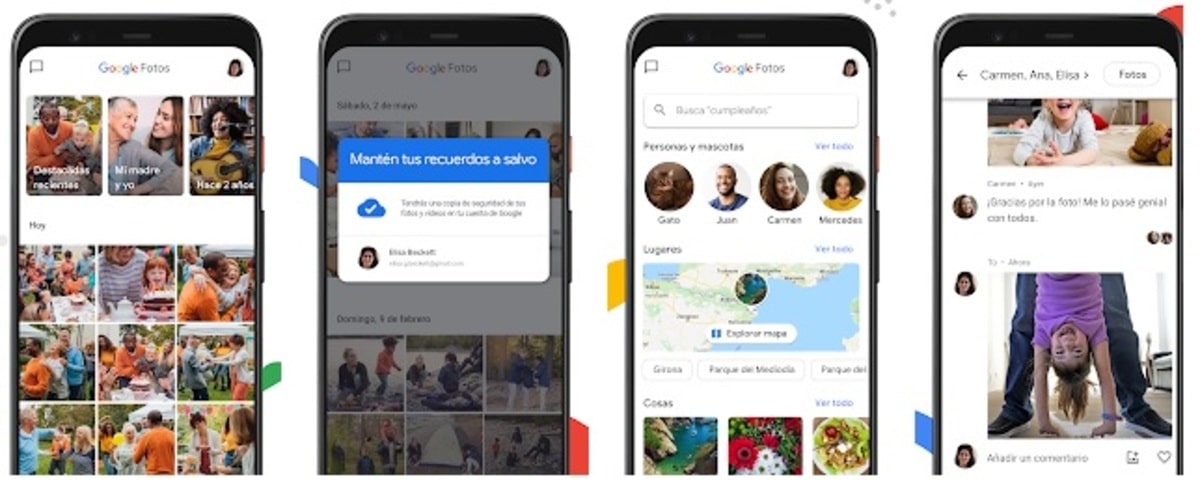
Vaikka erittäin hyödyllinen, sijaintihistoria voidaan kytkeä pois päältä haluttaessa, ei luo tietoja Google Maps -sovelluksen kautta. Monet valittavat, että Googlella on liian paljon tietoja meiltä, joten poista mitä enemmän tietoja puhelimesta, sen parempi.
Jos poistat kronologian käytöstä, et luo lisää tietoa, joten Google Maps luo tärkeimmät tiedot, jotka koskevat sijaintisi pääsyä lähtöpisteen selvittämiseen. Kronologia ei ole asia, josta kaikki pitävät, joten päätät, haluatko tallentaa sen vai et.
Voit poistaa sijaintihistorian käytöstä seuraavasti:
- Avaa Google Maps -sovellus mobiililaitteellasi
- Klikkaa profiilikuvaa, se tulee oikeaan yläkulmaan
- Valitse nyt "aikajanasi"
- Napsauta mitä tahansa sijaintikuvaketta ja napauta sanaa "Hallinnoi".
- Valitse nyt Google-tilisi, jonka olet valinnut matkapuhelimeesi
- Napsauta asetuksissa "Tilisi toimintojen hallinta" ja poista tämä vaihtoehto. Sen avulla voit tallentaa kaiken mitä teet sovelluksella.
- Kun olet napsauttanut Keskeytä sovellus se lopettaa kaiken muun tallentamisen, joten aktivoit sen uudelleen, jos haluat nähdä tiedot uudelleen "Omalla aikajanallasi"
Muistiinpanojen lisääminen aikajanalle
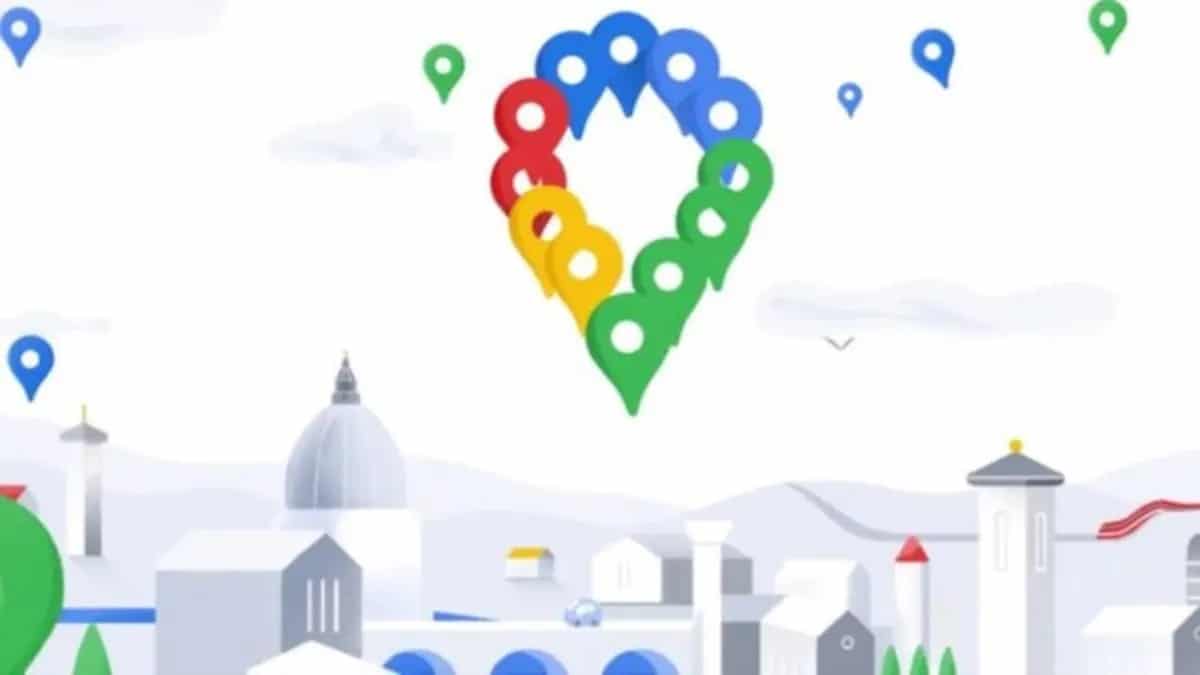
Kun tiedät kuinka hallita ja keskeyttää kronologia, käyttäjä voi tehdä siihen muistiinpanoja, kaikki nopealla ja yksinkertaisella tavalla. Voit kirjoittaa muistiin syyn miksi päädyit asiaan, yksityiskohtien ja mitä haluat lisäämisen lisäksi tämä vaikuttaa paljon, päivämäärää ei kannata tietää ja se on siinä, dokumentointi on aina parempi.
Jos haluat lisätä huomautuksen, avaa Google Maps, napsauta Aikajanaasi ja yläpuolella näet kynän, napsauta sitä ja lisää muistiinpano haluamaasi kohtaan kartalla. Laita mielenkiintoisia asioita, jos pidit siitä, kenen kanssa olit, sekä tietoja, jotka ovat hyödyllisiä sinulle kyseisenä päivänä.
Muistiinpanot tallennetaan koko matkan ajan, joten voit lisätä kaikki haluamasi muistiinpanot, sinulla on ylimääräistä tilaa. Jos kyseessä on syntymäpäivä, merkitse se erityiseksi päiväksi ja henkilön nimi sekä muut sinulle hyödylliset tiedot.
Poista sijaintihistoria
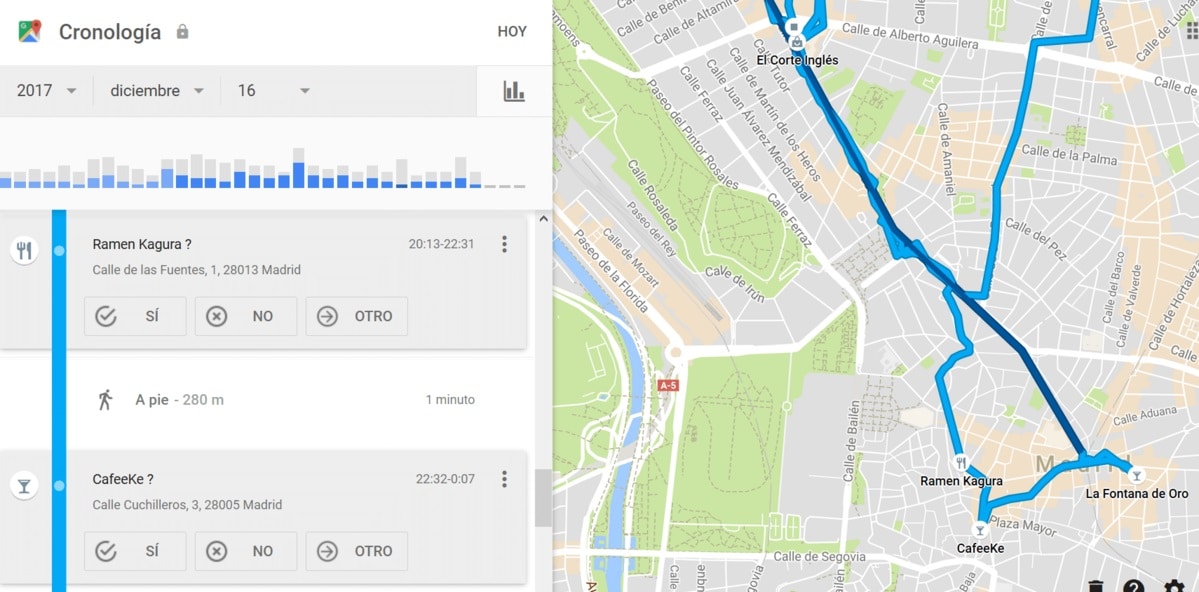
Jos päinvastoin aiot poistaa kaikki tallennetut tiedot toistaiseksi parasta on, että poistat sen, piste. Tämä poistaa kaiken halutessasi tai osittain ilman paluuta, joten harkitse sitä tehdessäsi, jos koet tiedon olevan arvokasta.
Google Mapsin kronologia on yleensä ajoittain avainasemassa, mutta ei aina, reitit voidaan tehdä uudelleen, joten tallennetut tiedot eivät aina voi olla positiivisia. Joten jos haluat poistaa sijaintihistorian, tee puhelimellasi seuraavat toimet:
- Käytä Google Maps -sovellusta
- Kuten ennenkin, käytä yläreunassa olevaa profiilikuvaa
- Napsauta "Aikajanasi" syöttääksesi tiedot tähän mennessä tallennettu yhteensä
- Napsauta valikkoa ja sitten Asetukset
- Se antaa sinulle kaksi vaihtoehtoa, ensimmäinen on sijaintihistorian poistaminen kokonaan, toinen on pisteen poistaminen, tätä varten sinun on valittava kyseinen jakso
Eliminoimalla jaksot sinulla on edelleen osa, koska et ole eliminoinut kaikkia, joka on tehokas, jotta et menetä vanhaa historiaa. Google Maps yleensä tallentaa kaiken, niin kauan kuin käyttäjä on aktivoinut sen, mikä yleensä aktivoituu oletuksena jokaisen askeleen tallentamiseksi.